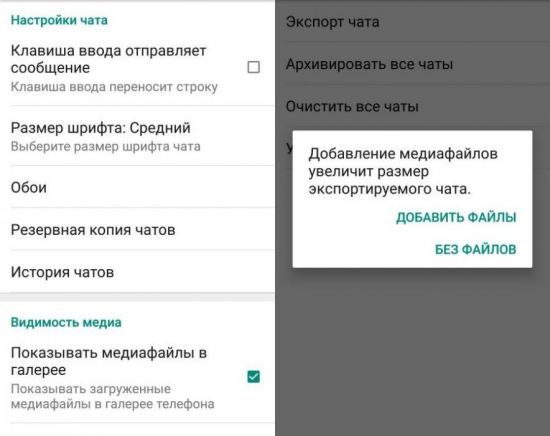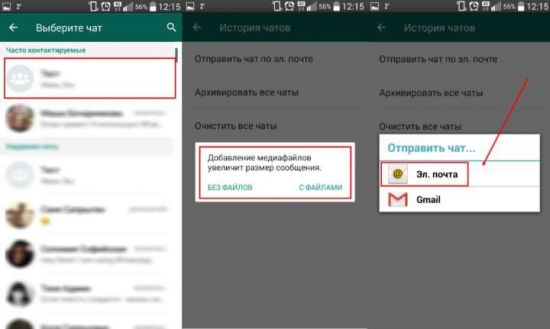Экспорт чата WhatsApp – это не просто интересная, но и очень полезная возможность. Благодаря ей пользователи могут сделать резервную копию всей своей переписки, дабы не потерять нужную информацию.
Зачем это нужно
Экспорт чата в «Ватсапе» может пригодиться при различных ситуациях. Основными причинами можно назвать:
- Создание копии для ее дальнейшего восстановления;
- Необходимость получить вложения сообщений;
- Смена телефона;
- Желание установить «Вацап» на компьютер и открыть чаты, имеющиеся на телефоне.
Могут быть и другие причины. У каждого они свои. Но суть одна: создать копию переписки, чтобы использовать ее в дальнейшем.
Способы создания копии
Экспортировать данные можно несколькими путями:
- Найти и скопировать данные из системной папки. Приложение автоматически сохраняет всю информацию из чатов. Поэтому остается лишь найти нужный файл и скопировать себе, к примеру, на съемный носитель.
- Использование Google Диска. Данный вариант работает только в том случае, если есть аккаунт Google.
- Сохранение переписки на Яндекс Диске или любом другом облачном хранилище, привязанном к телефону.
- Отправка всех сообщений вместе с вложениями на электронную почту. Такая функция имеется у мессенджера.
Экспорт данных на «Андроид»
Поскольку телефоны с операционной системой «Андроид» очень популярны, начнем именно с них.
Для экспорта данных с помощью облака нужно привязать хранилище к телефону. Это значит, что нужно зарегистрироваться и выбрать для себя аккаунт и пароль. После этого открываем приложение и находим нужный чат. Далее заходим в дополнительное меню (правый верхний угол, значок в виде трех точек) и выбираем пункт «Еще». В открывшемся списке находим «Экспорт чата». Телефон предупредит, что добавление в сохраненный документ файлов мультимедиа повлечет за собой увеличение размера архива. Если медиафайлы нужны, кликайте по «Включить медиафайлы». Далее находим «Яндекс Диск» и жмем «Загрузить». Зайдя в хранилище, можно проверить правильность своих действий. Нужный документ с именем «Чат WhatsApp с…» будет находиться в папке «Файлы». Фотографии будут отображаться отдельно в виде картинок.
В том случае, если по каким-либо причинам облачное хранилище не используется, переписку можно отправить себе на электронный адрес. Первые шаги будут идентичны предыдущему способу. После включения файлов мультимедиа в окне «Отправить чат …» находим почтовую программу. К примеру, Gmail. На следующем шаге в поле «Кому» вводим адрес своей электронной почты. Жмем «Отправить». На указанный ящик придет письмо, во вложении которого и будет переписка.
Экспорт информации из «Вацапа» можно выполнить через проводник. Это означает, что нужно скопировать все данные непосредственно из системной папки приложения. Для этого:
- Открываем проводник;
- Находим папку «WhatsApp»;
- Выбираем «Databases»;
- Ищем файл, имя которого начинается «msgstore.db…»;
- Нажимаем и удерживаем файл до появления контекстного меню;
- Выбираем пункт «Копировать в …».
Далее выбираем то место, куда нужно скопировать файл. К примеру, на съемный носитель. Кликаем «Копировать».
Описанные способы позволят сохранить нужную информацию из мессенджера. После того как экспортируем, можно менять телефон. Чтобы восстановить переписку на новом устройстве, достаточно файл поместить в папку «Databases». После перезагрузки приложения сообщения восстановятся.
Экспорт на «Айфоне»
Для того чтобы экспортировать сообщения WhatsApp, используя iPhone, нужно выполнить аналогичные шаги. Так, для отправки данных на почтовый ящик, проходим по следующему пути: «Дополнительно» – «Настройки» – «Чаты и звонки» – «Резервная копия». Далее выбираем переписку, которую будем сохранять. Переходим «Дополнительно» – «Информация» – Дополнительно» – «Отправить по почте». Важно помнить о том, что при отправлении информации на электронную почту, файлы мультимедиа не копируются. Для сохранения медиафайлов придется использовать iCloud или аналогичное облачное хранилище.
Копирование на компьютер
После экспорта сообщений и файлов мультимедиа их можно скопировать на компьютер. Если данные были отправлены на электронную почту, проблем не возникнет. На компьютере открываем ящик и просматриваем полученные файлы, хотя прочитать сообщения не удастся. Файлы с данным расширением (в формате DB.CRYPT8) нельзя просмотреть, к примеру, текстовым редактором. Его сможет открыть только «Вацап».
Как видно, наиболее простым и удобным способом для сохранения переписки в WhatsApp является ее отправка на адрес электронной почты. Но это только в том случае, когда нужны только текстовые документы. Для сохранения медиафайлов придется пользоваться хранилищем.
Видео по теме:

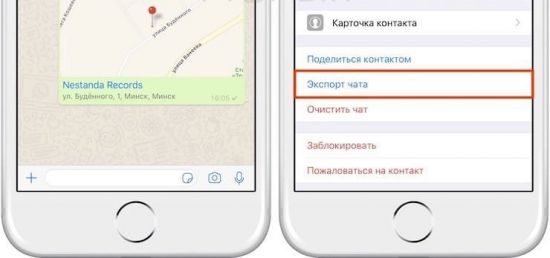
 Как сохранить переписку Whatsapp
Как сохранить переписку Whatsapp